आपण फाइल भ्रष्टाचार वागण्याचा आहात कसे कळेल? आपण कसा तरी आपल्या दस्तऐवज उघडा व्यवस्थापित करा आणि स्वरूपन खरोखर गोंधळ असेल, तर आपण अवाचनीय वर्ण आणि शक्यतो त्रुटी संदेश भरपूर पाहू शकता, आपल्याला काहीतरी माहित योग्य नाही. कधी कधी तर दस्तऐवज उघडू शकत नाही.
मायक्रोसॉफ्ट वर्ड अंगभूत दुरुस्ती साधन वेळ दुरुस्ती Word दस्तऐवज सर्वात करू शकता. तथापि, हे वैशिष्ट्य नेहमी काम करत नाही, आणि त्या बाबतीत, आपण एक विशेष सॉफ्टवेअर सारख्या एक चांगला वर्ड दुरुस्ती साधन शोधण्यासाठी आवश्यक आहे. हा लेख वर्णन दूषित Word फायली कसे दुरूस्त करण्यासाठी अंगभूत कार्य दुरुस्ती वर्ड, आणि वर्ड दुरुस्ती साधन दोन्ही वापरून. पुढे वाचा या विषयावर अधिक जाणून घ्या.
भाग 1: फोर्स शब्द बिघडलेली शब्द फाइल दुरूस्त
दूषित दस्तऐवज शोधले जाते तेव्हा मायक्रोसॉफ्ट वर्ड स्वयं-दुरुस्ती सुरू असले तरी, आपण देखील स्वतः लाँच करून वर्ड दुरूस्त करू शकता. फक्त आमचे मार्गदर्शक अनुसरण करा:
पायरी 1 क्लिक करा शीर्ष मेनू वर, "फाइल";

पाऊल 2 निवडा "उघडा" उभ्या मेनूवर;
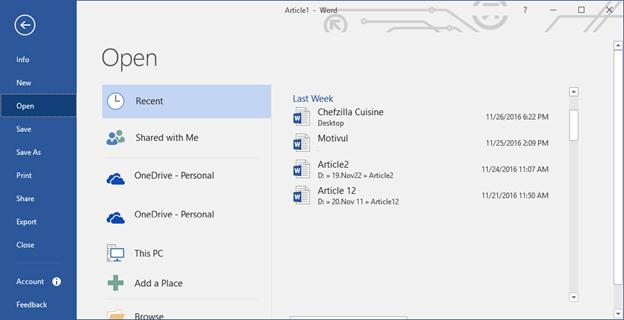
पाऊल 3 "ब्राउझ करा" बटण क्लिक करा; नवीन विंडो उघडेल. एक दस्तऐवज निवडा
पाऊल 4 वर "उघडा" बटणावर क्लिक थोडे बाण टॅप करा, निवडा ड्रॉप-डाऊन मेन्यू पासून "उघडा आणि दुरुस्ती";
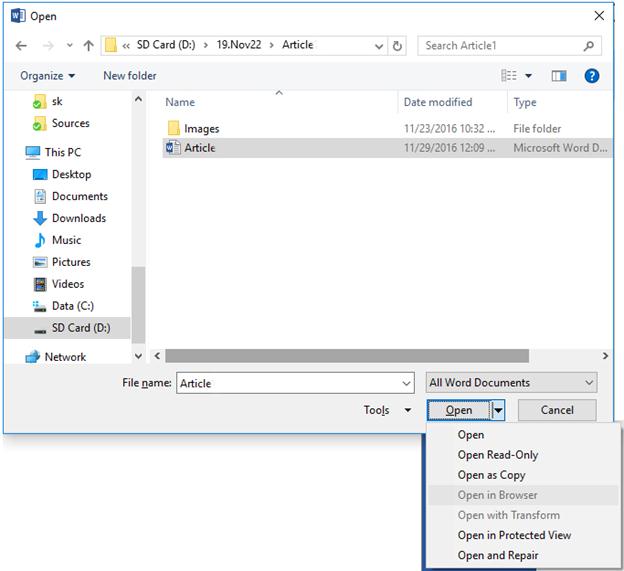
पाऊल 5 शब्द आता स्वयं-दुरुस्ती कार्य सुरु करीत आहे.
आपण स्वतः अंगभूत शब्द दुरुस्ती साधन वापरून भ्रष्ट करू शकता कसे दुरुस्ती Word फायली. आपण या ट्युटोरियल मध्ये नाही की लक्षात असावे वर्ड दुरुस्ती साधन वापरले गेले आहे.
भाग 2: मायक्रोसॉफ्ट वर्ड 2016 मध्ये दुरुस्ती बिघडलेली Word फाइल
1. Word फाइल दुरुस्ती सॉफ्टवेअर
वर्ड दुरुस्ती साधन विविध दुरुस्ती रीती असलेले पुनर्प्राप्ती भ्रष्ट Word फायली वापरकर्ते परवानगी देतो एक व्यावसायिक उपयुक्तता आहे. तार्यांचा फिनिक्स शब्द दुरुस्ती सॉफ्टवेअर वापरण्यासाठी अत्यंत सोपे आहे आणि ते मूळ स्वरूपन आणि मांडणी तशीच ठेऊन भ्रष्ट Word फायली दुरूस्त वापरकर्त्यास अनुमती देते. तुझा शब्द आवृत्ती आहे, तर 2013, 2010, 2007, 2003, 2002 किंवा अगदी 2000 काही फरक पडत नाही.
- फॉन्ट (नाव, आकार आणि रंग) तशीच मूळ शीर्षलेख / तळटीप, मजकूर दुरुस्ती महेंद्रसिंग शब्द फाइल्स, टिप्पण्या, autoshapes, चित्रे, चार्ट, नियंत्रणे, फील्ड, मथळा, आणि हायपरलिंक इ
- प्रवेश आहे, किंवा आपोआप repagination प्रारंभ, किंवा अवाचनीय वर्ण दाखवा दुरुस्ती doc / docx फाइल
- साधे दुरुस्ती दुरुस्ती '.DOC' आणि किरकोळ भ्रष्टाचार '.DOCX' फायली.
- साधे दुरुस्ती अयशस्वी तेव्हा आगाऊ दुरुस्ती दुरुस्ती कठोरपणे दूषित .DOC 'फायली फाइल
- कच्चा पुनर्प्राप्ती दुरुस्ती जोरदारपणे रॉ मजकूर किंवा मशीन वाचनीय स्वरूपात Word फायली दूषित आहेत.
- स्कॅन प्रक्रिया पूर्ण झाल्यानंतर तीन भिन्न स्वरूप फाइल पूर्वावलोकन प्रदर्शित करते.
दुरुस्ती सॉफ्टवेअर 2. दुरुस्ती बिघडलेली शब्द फाइल
पायरी 1 उपयुक्तता डॅशबोर्ड भागात सुरु करीत आहे, आणि प्रारंभिक संवाद बॉक्स दाखवले जाते; ड्रॉप-डाऊन मेन्यू पासून ड्राइव्ह लक्ष्य स्थान निवडा, "शोधा फाईल (ली)" बटणावर क्लिक करा

पायरी 2 परिणाम बॉक्स एक फाइल निवडा, आणि "स्कॅन" बटण क्लिक करा;

पाऊल 3 पूर्वावलोकन repaied Word फाईल व रिबन वर "जतन करा" बटणावर क्लिक करा.

पाऊल 4 "दस्तऐवज जतन करा" विंडो दर्शविली आहे. निवडा जतन स्थान इच्छित, स्वरूप, आणि "ओके" क्लिक करा;

टिपा:
- आपण वर्ड उघडण्यासाठी प्रयत्न केला आणि आपल्या संगणक प्रतिसाद थांबविले असल्यास, "Ctrl + Alt + Del" एकाच वेळी कार्य व्यवस्थापक उघडण्यासाठी. उजव्या कोणत्याही मायक्रोसॉफ्ट वर्ड उदाहरण वर क्लिक करा आणि "बंद" टॅप करा. शब्द पुन्हा लाँच "दस्तऐवज पुनर्प्राप्ती" कार्य उपखंड येईल;
- जलद मार्ग वर्ड दुरूस्त एक ते भिन्न स्वरूपात जतन बदलण्यासाठी आहे. उजव्या त्यावर क्लिक करा आणि नाव बदला टॅप करा. "Rtf" किंवा "txt" सारख्या भिन्न फाइल विस्तार टाइप करा. ही पद्धत नेहमी काम हमी नाही;
- कधी कधी दूषित दस्तऐवज उघडण्यासाठी जिंकून पद्धत असू शकते भिन्न मजकूर प्रोसेसर वापरून. तथापि, ही पद्धत लागू "DOCX" सर्व कार्य करू शकत नाही;
- एकाच वेळी "विंडोज" की + "आर" दाबून "CHDSK" उपयुक्तता उघडा वाक्यांश पेस्ट करा आणि "प्रविष्ट करा" दाबा. एक समस्या खरंच आहे, तर प्रणाली आपल्या दस्तऐवज निराकरण करण्यास सक्षम असू शकते.
कार्यालय दस्तऐवज दुरुस्ती
- दुरुस्ती Word फाईल +
- दुरुस्ती Excel फाईल +
-
- दुरुस्ती Excel फाईल
- दुरुस्ती नुकसान एक्सेल फाइल
- दुरुस्ती बिघडलेली एक्सेल फाइल
- दुरुस्ती एक्सेल गमवलेले त्रुटी
- दुरुस्ती एक्सेल त्रुटी
- दुरुस्ती एक्सेल उघडा करू शकत नाही
- एक्सेल भ्रष्टाचार चुका दुरूस्त
- दुरुस्ती एक्सेल अवाचनीय त्रुटी
- एक्सेल कार्य करणे थांबवू दुरुस्ती
- एक्सेल वर्कशीट दुरुस्ती
- दुरुस्ती कार्यक्रम त्रुटी
- एक्सेल 2017 दुरूस्त
- प्रवेश एक्सेल दुरुस्ती
- दुरुस्ती Excel फाईल त्रुटी
- एक्सेल 2013 दुरूस्त
- दुरुस्ती एक्सेल केलेल्या UI त्रुटी
- दुरुस्ती abcxls फाइल
- दुरुस्ती एक्सेल फाइल प्रकल्प
- दुरुस्ती PowerPoint फाईल +






